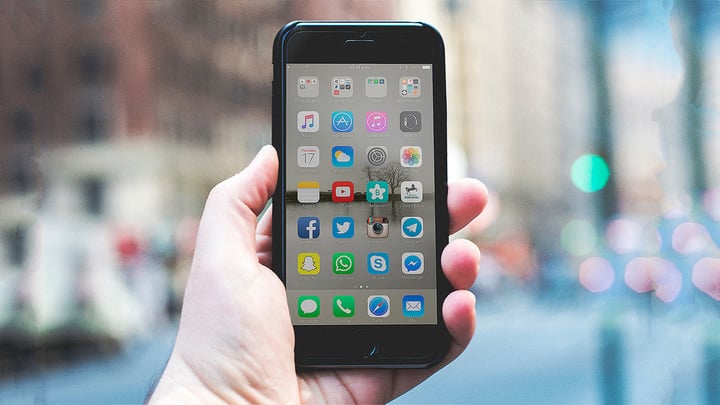
学会这一招,Safari 网站搜索快人一步
作为苹果设备中「标配」的浏览器,Safari 不仅设计简洁、使用流畅,很多时候它往往能与设备相结合,实现便捷的功能,例如,在最新的 iOS 和 macOS 上,它被赋予了一项重要的功能——网站快速搜索。
比如说,当你希望在维基百科搜索 iPhone XR 的时候,你有很多种方式,常规方式是在维基百科官网输入关键词「iPhone XR」搜索,又或者在 Safari 的地址栏中输入网址+关键词「wikipedia.org iPhone XR」利用 Safari 默认搜索引擎进行指定网站的内容搜索。

然而,大多数情况下这样搜索出来的结果,并不精确,它往往掺杂着一些其他网站的搜索结果。
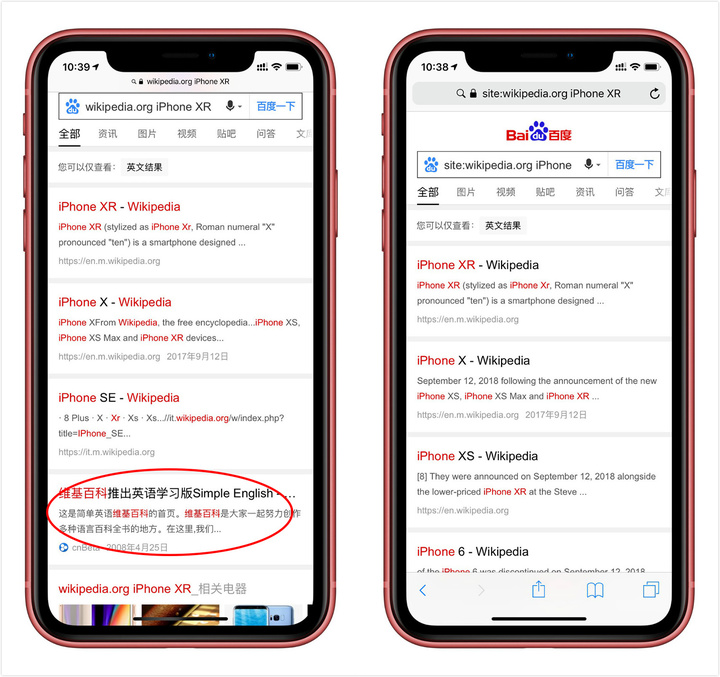
▲ 左侧为搜索结果掺杂其他网站,右侧添加 site:前缀后的搜索结果
如果你想实现更精准的搜索,可以在 Safari 的地址栏中输入 site:网址+关键词「site:wikipedia.org iPhone XR」来限制搜索结果全部来自维基百科。
但更理想的状况下,你利用 iOS 自带的「网站快速搜索」,你能更快到达搜索结果页面。
Safari 网站快速搜索功能:iOS 篇
如果你已经开启了「网站快速搜索」,Safari 便会记住你曾在某一网站所搜索的关键词,之后当你再次输入网址+关键词的时候,Safari 便会即时呈现你想要的搜索结果页面。
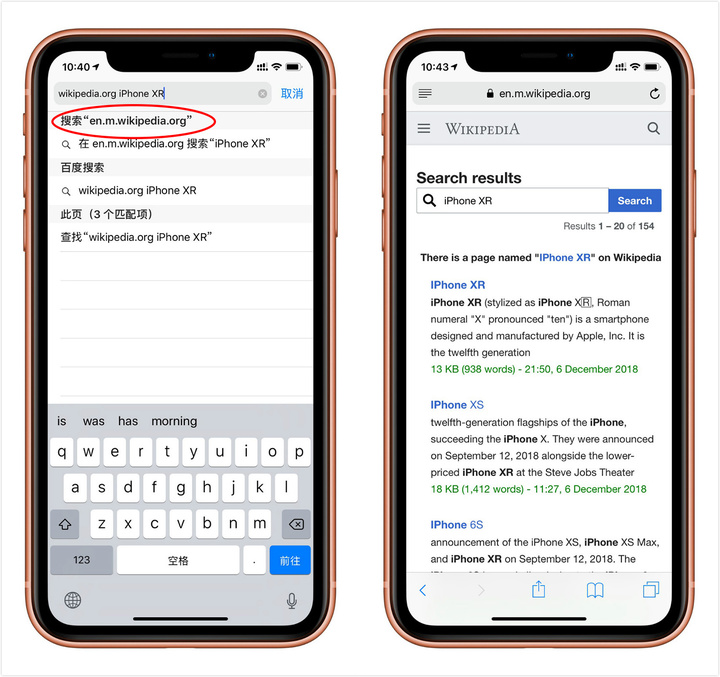
▲ 开启该功能后,可以直接在维基百科的网站内直达搜索结果。
例如,在 Safari 地址栏输入网址+关键词「wikipedia.org iPhone XR」,它会直达搜索页面。
实际上,Safari 的网站快速搜索功能并不支持所有网站,不过大多数热门网站如 Google、Wikipedia、Amazon 等都支持这一功能。因此,你可以在 iPhone、iPad 上开启「网站快速搜索」功能。
进入设置、点击 Safari 浏览器、点击网站快速搜索,确保网站快速搜索功能右侧的开关为绿色开启状态。

之后,当你在某些网站上搜索之后,它便会存放在「网站快捷键」的列表中,你可以随时删除你不需要的网站快捷键。
Safari 网站快速搜索功能:macOS 篇
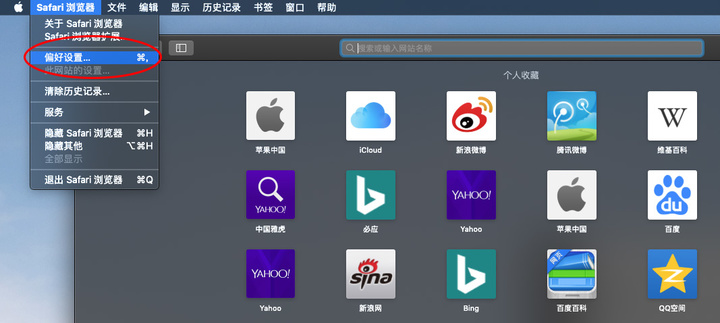
这项功能在运行 macOS 的电脑上,同样可以使用。打开 macOS 上的 Safari 浏览器,点击左上角菜单栏上的 Safari 浏览器,进入偏好设置,点击搜索选项,确保「启用快速网站搜索」左边的选框被勾中。

如果你想要管理存放的「网站快捷键」列表,你也可以点击右侧的「管理网站」进行删减。
















